excel表格大小和位置调整
发布时间:2024-09-18
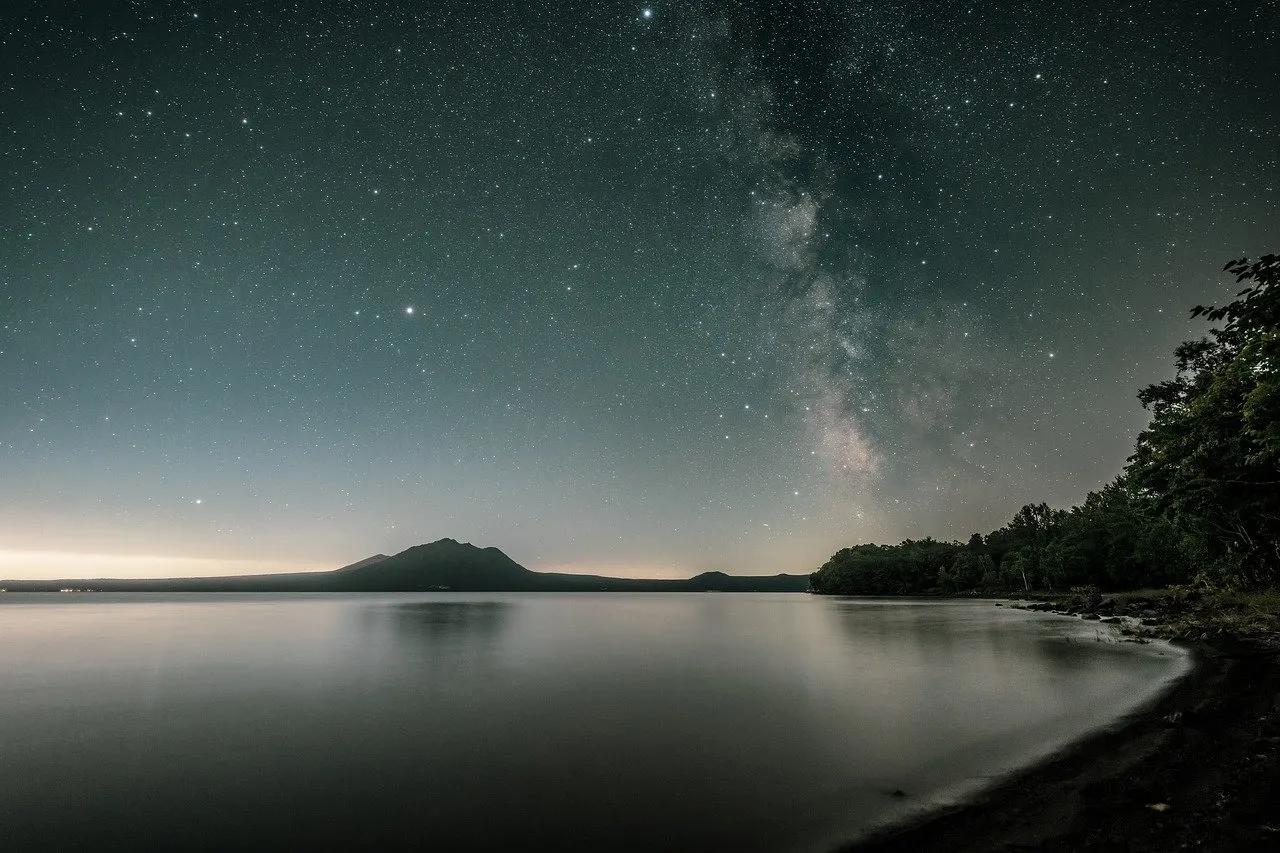
在日常工作中,我们经常需要对Excel表格的大小和位置进行调整,以适应不同的数据展示需求。掌握这些调整技巧不仅能提高工作效率,还能让数据呈现更加美观和专业。本文将详细介绍如何在Excel中灵活调整表格的大小和位置。
Excel表格大小调整方法详解
调整列宽和行高是改变表格大小最直接的方法。在Excel中,我们可以使用多种方式来完成这一操作:
-
使用菜单命令:选择要调整的列或行,然后依次点击“开始”>“单元格”>“格式”。在“单元格大小”下,选择“列宽”或“行高”,输入所需的数值后点击“确定”。
-
使用快捷键:虽然没有直接的快捷键来调整列宽和行高,但我们可以使用Ctrl+C复制具有所需宽度的列,然后在目标列中右键选择“选择性粘贴”>“列宽”来快速调整。
-
使用鼠标拖动:这是最直观的方法。只需将鼠标悬停在列标题或行标题的边界上,当鼠标指针变为双向箭头时,按住左键拖动即可调整宽度或高度。要自动调整列宽以适应内容,可以选择列后双击列标题的右侧边界。
灵活调整Excel表格大小的技巧
除了调整列宽和行高,我们还可以通过添加或删除行和列来改变表格的整体大小:
-
使用“调整大小”命令:选中表格中的任意单元格,点击“表格工具”>“设计”>“调整表格大小”。然后选择希望表格包含的单元格区域,点击“确定”即可。
-
通过输入内容或粘贴数据来自动扩展表格:在表格最后一行下方或最后一列右侧的单元格中开始输入内容,或粘贴数据,表格会自动扩展以包含这些新数据。
-
使用“插入”命令:选中非标题行的单元格或行,右键选择“插入”>“上方的表格行”或“表列”来添加新行或列。
Excel表格调整注意事项
在调整Excel表格大小和位置时,我们还需要注意以下几点:
-
行和列的最小、最大和默认大小:列宽的最小值为0(隐藏),最大值为255,默认值为8.43。行高的最小值为0(隐藏),最大值为409,默认值为15.00。
-
调整默认宽度:若要更改工作表或工作簿的默认列宽,可以选中工作表选项卡,点击“开始”>“单元格”>“格式”,在“单元格大小”下选择“默认宽度”,输入新的度量值后点击“确定”。
-
删除重复行和空白行:要从表格中删除重复行,可以点击“表格工具”>“设计”>“删除重复项”,选择包含重复项的列后点击“确定”。要删除空白行,可以筛选出空白行后选择并删除。
掌握这些调整Excel表格大小和位置的技巧,不仅能让你的数据呈现更加专业,还能大大提高工作效率。无论是日常办公还是数据分析,灵活运用这些技巧都能让你事半功倍。所以,下次当你面对一个需要调整的Excel表格时,不妨试试这些方法,相信你会有不一样的体验。